सेवाएं जिसमें कंप्यूटर और इंटरनेट का उपयोग शामिल है सूचना प्राप्त करने और संचारित करने के लिए विशिष्ट पोर्ट। समर्पित संचार चैनल बनाने के लिए इन सेवाओं को एक विशिष्ट पोर्ट नंबर आवंटित किया जाता है। चूंकि कई उपयोगकर्ता इसके रोमांचक इंटरफ़ेस और नई कार्यक्षमताओं के कारण विंडोज 11 की ओर बढ़ रहे हैं, इसलिए यह निर्धारित करना आसान है बंदरगाहों का विन्यास विंडोज़ 11 में एप्लिकेशन द्वारा।
यह आलेख निम्नलिखित पहलुओं को शामिल करता है:
- खुले और बंद बंदरगाह क्या हैं?
- खुले बंदरगाह कितने सुरक्षित हैं?
- विंडोज़ 11 में उपयोग में आने वाले पोर्ट की जाँच कैसे करें?
- सीएमडी का उपयोग करना
- रन डायलॉग बॉक्स का उपयोग करना
- कार्य प्रबंधक का उपयोग करना
खुले और बंद बंदरगाह क्या हैं?
बंदरगाह हैं ए महत्वपूर्ण हिस्सा इंटरनेट संचार का. नेटवर्क से जुड़े प्रत्येक कंप्यूटर में एक होता है विशिष्ट आईपी पता. प्रत्येक आईपी पते में 65,535 से अधिक पोर्ट होते हैं और ये पोर्ट टीसीपी या यूडीपी हो सकते हैं। जब कोई एप्लिकेशन किसी पोर्ट से कनेक्ट करने का प्रयास करता है, तो कनेक्शन या तो सफल या विफल के रूप में स्थापित किया जा सकता है।
पोर्ट खोलें उस पोर्ट को संदर्भित करता है जिसे कनेक्शन स्वीकार करने के लिए कॉन्फ़िगर किया गया है। ऐसे पोर्ट अनुप्रयोगों को एक समर्पित संचार चैनल बनाने के लिए उनका उपयोग करने की अनुमति देते हैं।
बंद बंदरगाह उन पोर्ट को संदर्भित करता है जिन पर किसी एप्लिकेशन का कब्ज़ा है या उपयोग किया जा रहा है। ऐसे पोर्ट विंडोज़ द्वारा लॉक कर दिए जाएंगे और उनसे जुड़ने का प्रयास करने पर कनेक्शन अस्वीकार कर दिया जाएगा।
खुले बंदरगाह कितने सुरक्षित हैं?
खुले बंदरगाहों को सुरक्षित किया जा सकता है यदि उनके पास उचित सुरक्षा डिज़ाइन विकसित किया गया हो। जबकि ऐसे बंदरगाह संचार के लिए महत्वपूर्ण हैं, वे हैं असुरक्षित साइबर हमलों के कारण. अगर वे हैं गलत तरह से कॉन्फ़िगर और सुरक्षा व्यवस्था का अभाव, ऐसे बंदरगाह दुर्भावनापूर्ण इरादे वाले लोगों के लिए आसान लक्ष्य होंगे।
विंडोज़ 11 में उपयोग में आने वाले पोर्ट की जाँच कैसे करें?
विंडोज़ 11 कई नई कार्यक्षमताएँ पेश कर रहा है जो पहले पुराने संस्करणों में गायब थीं। उपयोग में आने वाले पोर्ट और कनेक्ट करने के लिए खुले पोर्ट का निर्धारण करने के कई कारण हैं। आइए अब इन तरीकों का पता लगाएं:
विधि 1: सीएमडी का उपयोग करना
सीएमडी का उपयोग कई कार्यात्मकताओं के लिए किया जाता है जैसे कि उपयोगकर्ता इसका उपयोग विंडोज़ में उपयोग में आने वाले पोर्ट को निर्धारित करने के लिए कर सकते हैं। यहां उल्लिखित चरण दिए गए हैं:
चरण 1: सीएमडी खोलें
प्रारंभ मेनू से, खोजें 'सीएमडी' और चुनें 'व्यवस्थापक के रूप में चलाएं' विकल्प:
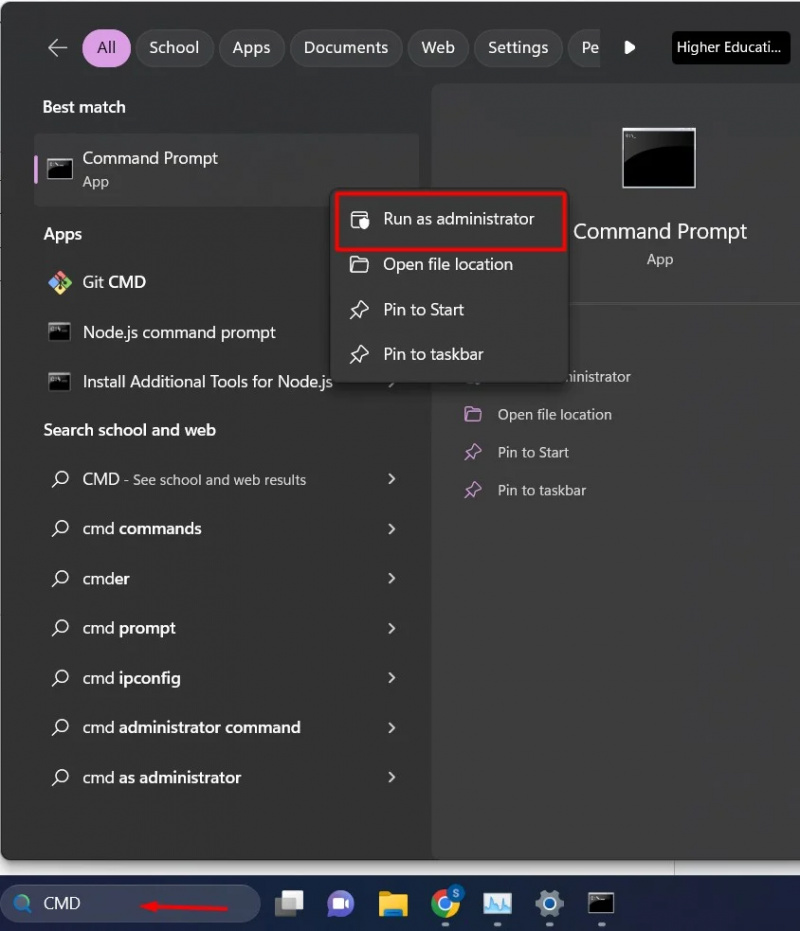
चरण 2: प्रक्रिया नाम के साथ उपयोग में आने वाले पोर्ट की जाँच करें
कमांड प्रॉम्प्ट में, निम्नलिखित कमांड प्रदान करें:
नेटस्टैट -अब 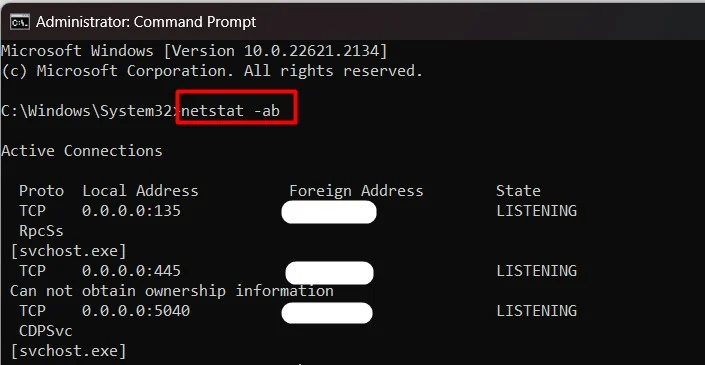
उपरोक्त आदेश सभी को सूचीबद्ध करेगा सिस्टम द्वारा उपयोग किए जाने वाले पोर्ट उनके राज्य, पते, प्रक्रिया का नाम और पोर्ट प्रदान करने वाले प्रोटोकॉल के साथ।
बोनस टिप: बंदरगाह के विभिन्न राज्य
यहां उनका संक्षिप्त परिचय दिया गया है:
- सुनना: इसका मतलब है कि जब भी कोई अनुरोध शुरू किया जाता है, तो पोर्ट कनेक्शन पर संदेश भेजने के लिए तैयार होता है।
- स्थापित: संदर्भित करता है कि कनेक्शन दो उपकरणों के बीच बनाया गया है।
- समय प्रतीक्षा: संदर्भित करता है कि यह कनेक्ट होने के लिए किसी कनेक्शन की प्रतीक्षा कर रहा है।
- करीब इंतज़ार: इसका मतलब है कि कनेक्शन दूसरे छोर पर समाप्त कर दिया गया है।
राज्य सहित प्रक्रिया आईडी देखें
हम सीएमडी को निम्नलिखित कमांड प्रदान करके प्रक्रिया आईडी और स्थिति भी देख सकते हैं:
नेटस्टैट -दोबारा 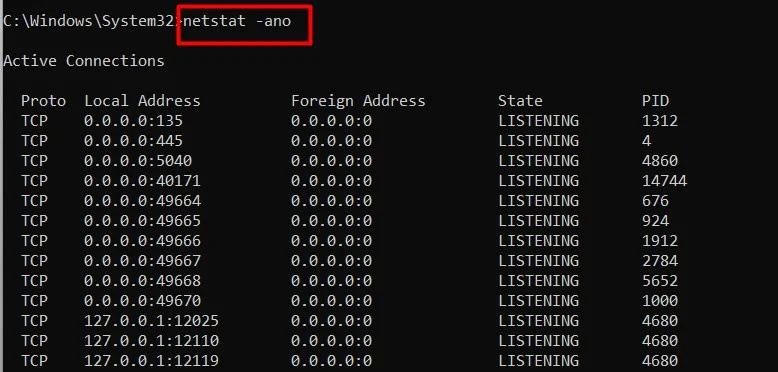
विधि 2: रन डायलॉग बॉक्स का उपयोग करना
नीचे दिए गए चरणों का ध्यानपूर्वक पालन करें:
चरण 1: रन डायलॉग बॉक्स खोलें
दबाओ 'विंडोज़ + आर' कुंजीपटल के साथ संयोजन में कुंजियाँ 'विजेता' इस ऑपरेशन को करने के लिए:
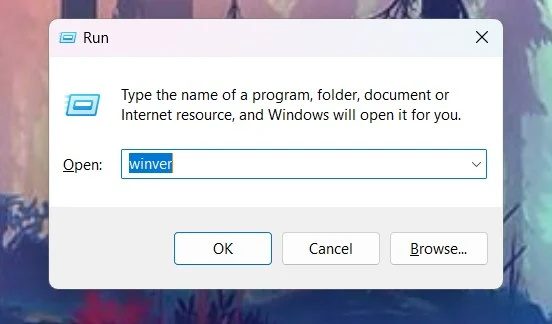
चरण 2: कमांड प्रदान करें
लिखें 'रेसमन' आदेश दें और दबाएँ 'ठीक है' बटन:
resmon 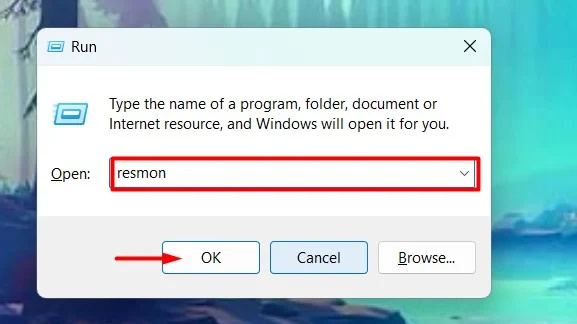
चरण 3: 'नेटवर्क' टैब पर क्लिक करें
इस विंडो में पोर्ट की सभी गतिविधियाँ और विवरण शामिल हैं। दबाओ 'नेटवर्क' टैब. टीसीपी कनेक्शन देखने के लिए पर क्लिक करें 'टीसीपी कनेक्शन' बार और यह प्रक्रिया की सूची प्रदर्शित करेगा
आईडी, स्थानीय पते, पैकेट हानि, आदि इसके अलावा, पर क्लिक करें 'सुनने वाले बंदरगाह' यह निर्धारित करने के लिए कि कौन से पोर्ट अभी बंद हैं:
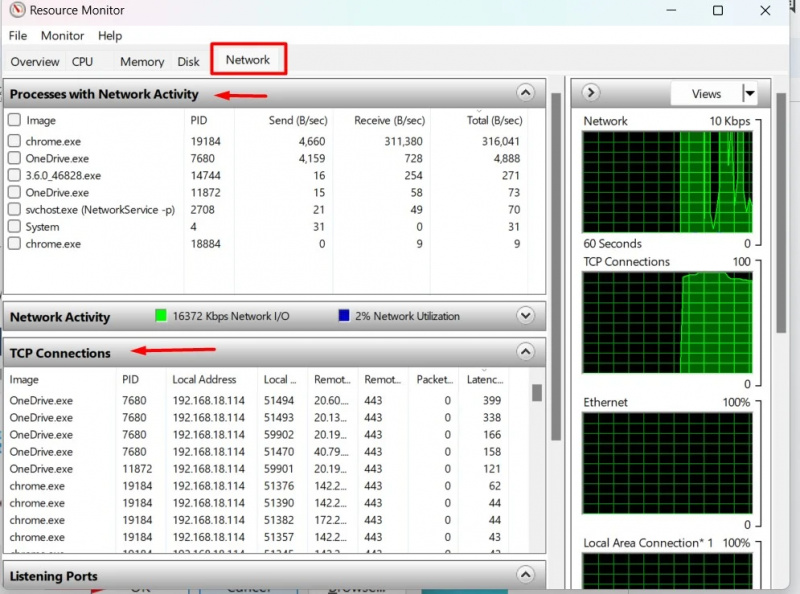
विधि 3: कार्य प्रबंधक का उपयोग करना
इस पद्धति के माध्यम से, किसी विशिष्ट पोर्ट का विवरण निर्धारित करना आसान है। नीचे इसके लिए चरण बताए गए हैं:
चरण 1: कार्य प्रबंधक खोलें
दाएँ क्लिक करें विंडोज़ टास्कबार पर और चुनें 'कार्य प्रबंधक' मेनू से विकल्प:
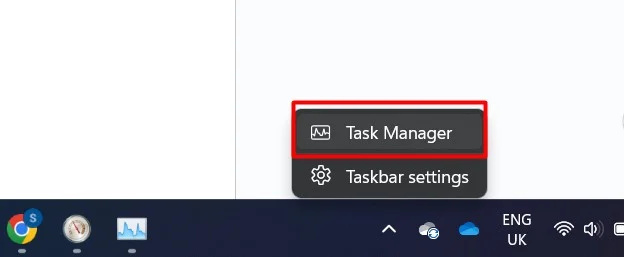
चरण 2: सेवाएँ चलाना
टास्क मैनेजर के साइडबार से, पर क्लिक करें 'पहेली' आइकन के नाम से जाना जाता है 'सेवाएँ' . यहां इस सूची में आप नाम के साथ पीआईडी, उसकी स्थिति और विवरण देख सकते हैं। प्रक्रिया आईडी (पीआईडी) कॉपी करें:
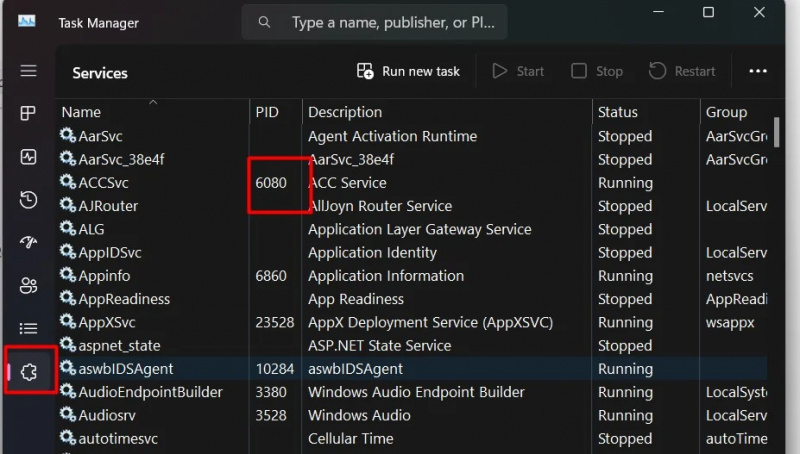
चरण 3: सीएमडी खोलें
खोज 'सीएमडी' खोज बार में. चुने 'व्यवस्थापक के रूप में चलाएं' विकल्प:
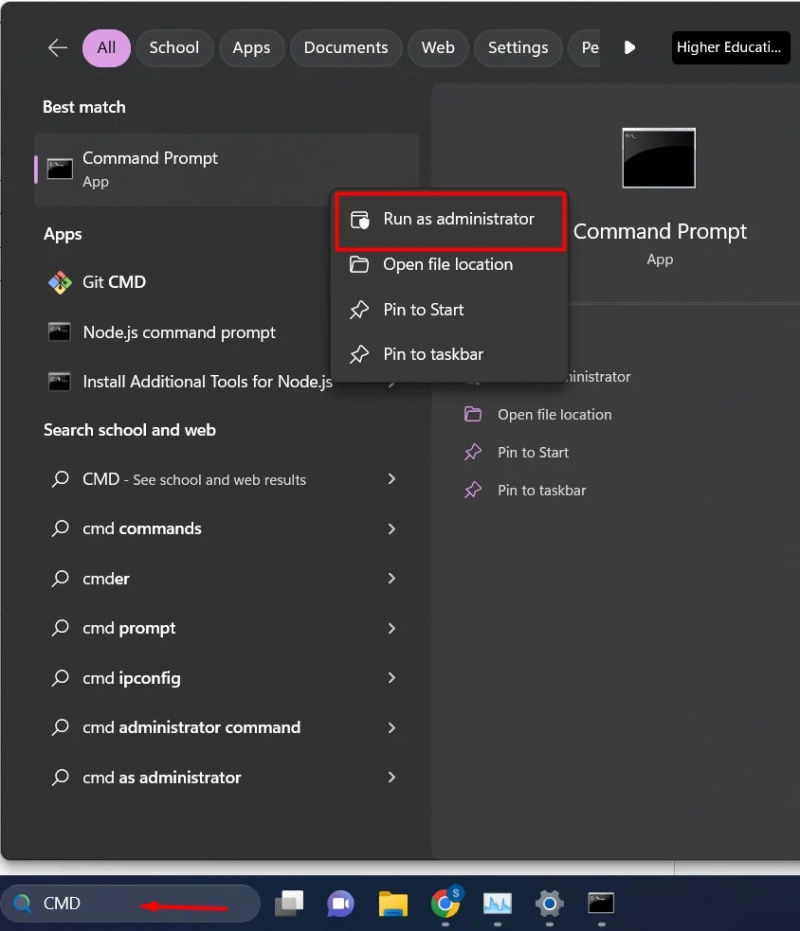
चरण 4: प्रक्रिया का विवरण
प्रक्रिया का विवरण निर्धारित करने के लिए निम्नलिखित आदेश प्रदान करें:
कार्य सूची | खोजो '6080' 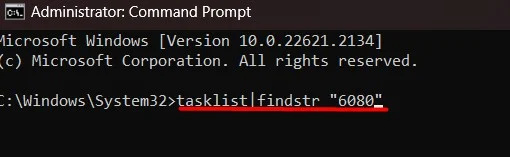
यहाँ, इस आदेश के निष्पादन पर, निम्नलिखित है आउटपुट इसका.
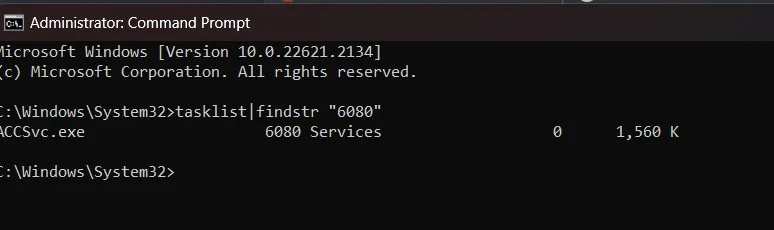
कमांड पोर्ट पर चलने वाली सेवा और सेवा का नाम प्रदर्शित करता है।
निष्कर्ष
विंडोज 11 में पोर्ट के उपयोग की जांच करने के लिए, उपयोगकर्ता 'टास्क मैनेजर', 'कमांड प्रॉम्प्ट' और 'रन डायलॉग बॉक्स' उपयोगिताओं का पालन कर सकते हैं। विंडोज़ 11 ने अपने उपयोगकर्ताओं के लिए नेटवर्क समस्याओं का निवारण करते समय या अनुप्रयोगों के लिए उन्हें कॉन्फ़िगर करते समय उपयोग में आने वाले पोर्ट का निर्धारण करना आसान बना दिया है। यह आलेख विंडोज़ 11 में पोर्ट निर्धारित करने के लिए एक व्यापक पूर्वाभ्यास प्रदान करता है।